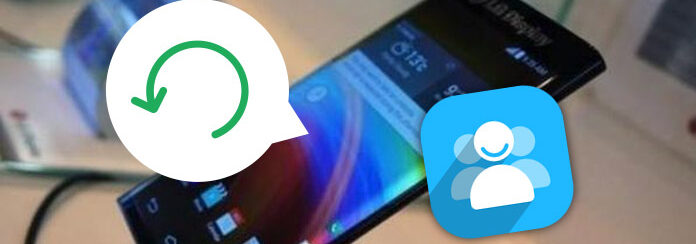
Tutti i contatti sul mio telefono Android sono stati cancellati. Ho fatto per sbaglio il reset al telefono ripristinando le impostazioni di fabbrica. Come posso fare a recuperare i contatti persi sul mio telefono Android? Grazie mille. Gianni
La risposta a questa domanda può essere diversa a seconda dello scenario in cui ti trovi. Se hai fatto un backup recente allora ti basterà ripristinare i dati (e quindi anche i contatti) da quel backup. In fase di configurazione del dispositivo (come se fosse un nuovo telefono) ti basterà accedere allo stesso account GOOGLE per poter poi ripristinare il backup fatto in precedenza. Se però non hai alcun backup creato, l’unica soluzione è quella di utilizzare un programma di recupero dati per Android. Tra i tanti programmi oggi disponibili sul Web, ne segnaliamo due:
Provali entrambi (è disponibile una versione di prova gratuita) per capire quello che riesce a recuperare tutti i contatti che hai perso e che vuoi recuperare!
#1. dr.Fone per Android
Vuoi recuperare i contatti cancellati sul telefono Android? In questo articolo, ti consiglieremo un modo semplice e veloce per poterlo fare utilizzando un programma professionale – Dr.Fone per Android. Il programma salva i contatti recuperati su Android, creando file stampabili di formato VCF, CSV, o HTML. Scarica la versione per Widnows cliccando sul pulsante seguente:
Se possiedi un Mac OS X vai a Android Data Recovery per Mac
Guida: Recuperare Contatti Cancellati su Telefono Android
Step 1. Collega il telefono Android al computer
Scarica il programma ed installalo sul computer. Collega il telefono Android al computer. Avvia il programma e si aprirà a finestra principale del software come nello screenshot seguente:

Accedi alla funzione RECUPERO DATI e collega il tuo cellulare Android al PC.

Step 2. Attiva USB debug su dispositivi Android
Per utilizzare il software e procedere al recupero dei contatti persi, bisogna far in modo che sia attiva la modalità USB debug sul dispositivo Android. Se tale impostazione non è già attiva, ecco i semplici passaggi per farlo, in base alla versione software del tuo Android:
1) Per Android 2.3 o versioni vecchie segui questi passi:
“Impostazioni” -> Fare clic su “Applicazioni” -> Clicca su “Sviluppo” -> Selezionare “Debug USB”
2) Per Android 3.0 a 4.1:
“Impostazioni” -> Fai clic su “Opzioni sviluppatore” -> Selezionare “Debug USB”
3) Per Android 4.2 o più recente:
”Impostazioni” -> Fare clic su “Info telefono” -> Cliccare “Numero Versione” per diverse volte fino a ottenere una scritta “Siete in modalità sviluppatore” -> Torna a “Impostazioni” -> cliccare su “Opzioni sviluppatore” -> Selezionare “debug USB”
Nota: Una volta attivato il debug USB dovrai cliccare su OK sull’avviso che apparirà sul tuo telefono Android.

Step 3 Analizza il tuo telefono e scansiona i contatti cancellati
Prima della scansione ti verrà chiesto di selezionare i dati da ricercare:

Clicca su AVANTI per scegliere la modalità di scansione e infine avviare la ricerca.
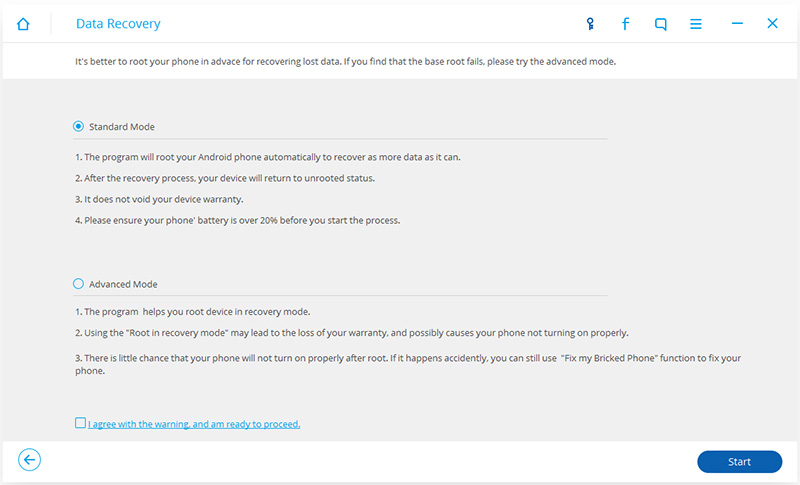
L’analisi sarà completata in pochi secondi.
Step 4 Anteprima e recupero contatti cancellati da telefono Android
Potrai vedere l’anteprima dei contatti recuperati pronti da salvare. Selezionali e clicca “Recupera” per salvarli sul tuo computer.
Nota: I contatti cancellati e contatti esistenti saranno visualizzati con colori diversi nel risultato della scansione. Puoi separarli utilizzando il bottone in alto: “Visualizza solo contatti cancellati”. Inoltre puoi recuperare anche messaggi, foto e video persi sul tuo telefono Android.
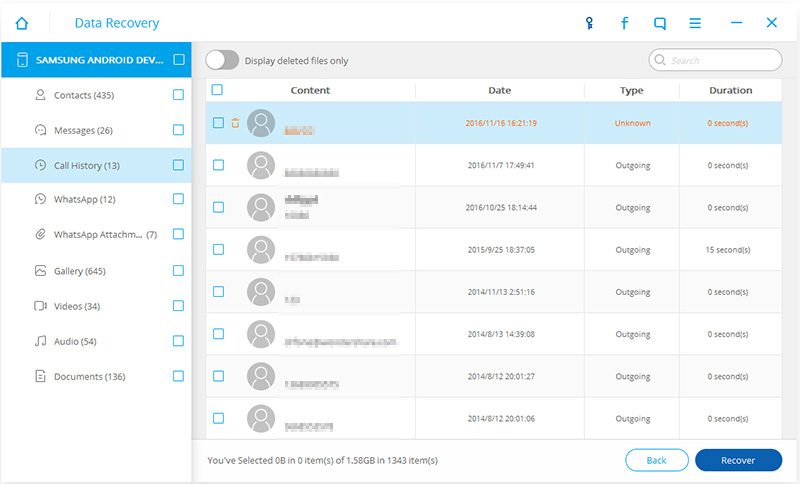
Ben fatto! Sei riuscito a recuperare contatti cancellati dal tuo telefono Android. E’ stato facile, vero?
#2. UltData per Android
Se con dr.Fone non riesci a rilevare i contatti cancellati o non riesci ad abilitare i permessi di root sul tuo telefono Android, allora UltData per Android ti potrà essere d’aiuto. E’ infatti l’unico programma in grado di recuperare dati cancellati su Android anche in assenza di permessi di root.
Scarica subito la versione demo gratuita per Windows dal link seguente:
Ecco l’interfaccia iniziale che vedrai dopo l’installazione del programma:

Utilizza un cavo USB per connettere il tuo cellulare Android al computer. Affinchè venga rilevato dal programma dovrai attivare su di esso il Debug USB (dalle impostazioni del cellulare). Fatto ciò potrai procedere con il recupero dei contatti
Clicca su RECOVER LOST DATA e poi seleziona il tipo di dati da ricercare e recuperare (nel nostro caso dovrai selezionare la voce CONTACTS)
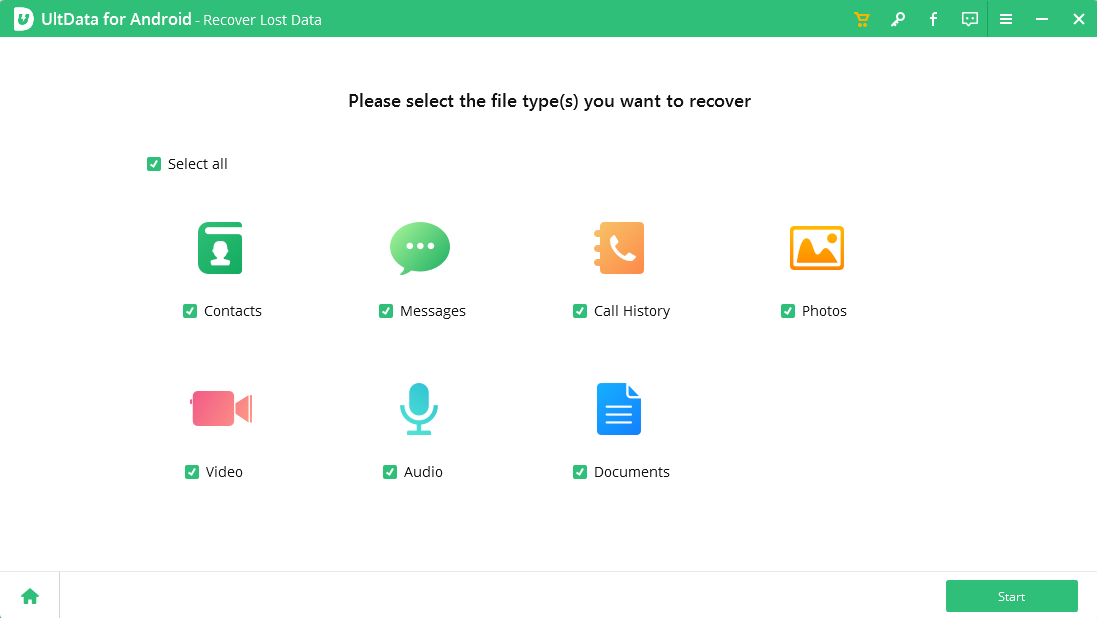
Premi su START e il programma inizierà ad analizzare la memoria interna del cellulare alla ricerca di tutti i contatti (anche quelli cancellati). Al termine della scansione ti basterà accedere alla categoria “contacts” e potrai vedere tutti i contatti recuperati.
Scegli quelli che ti interessano e premi in basso su RECOVER per salvarli sul tuo computer in un file txt o csv.
Metodi Alternativi e Manuali per Recuperare Contatti Android
Soluzione 1: Utilizzo di Contatti di Google
- Sul telefono, apri l’app Contatti.
- Fai clic sul menu a tre righe nell’angolo in alto a sinistra.
- Ora, fai clic su “Impostazioni” e quindi su “Annulla modifiche“.
- Ora puoi scegliere tra “10 minuti”, “1 ora”, “Ieri”, “1 settimana fa” e “Personalizzato”.
- Dopo aver selezionato il periodo di ripristino, fare clic su “Conferma“.
Va considerato che questo metodo ti aiuterà a ripristinare i contatti dal momento selezionato, ma verranno rimossi eventuali aggiunte ai contatti dopo quel periodo.
Soluzione 2: Utilizzo del sito Web dei contatti di Google
- Sul tuo computer, apri il sito web dei Contatti Google e accedi utilizzando il tuo account Google.
- Ora, fai clic sull’icona “Impostazioni” nell’angolo in alto a destra.
- Fare clic su “Annulla modifiche” e selezionare il periodo di ripristino.
- Puoi scegliere tra “10 minuti”, “1 ora”, “Ieri”, “1 settimana fa” e “Personalizzato”.
- Fai clic su “Conferma” per procedere

GloboSoft è una software house italiana che progetta e sviluppa software per la gestione dei file multimediali, dispositivi mobili e per la comunicazione digitale su diverse piattaforme.
Da oltre 10 anni il team di GloboSoft aggiorna il blog Softstore.it focalizzandosi sulla recensione dei migliori software per PC e Mac in ambito video, audio, phone manager e recupero dati.



Io ho cambiato gestore. E mi ritrovo la rubrica con tutti i contatti ma senza i numeri di telefono. Questo programma può aiutarmi? Ho un Samsung s5 neos
Prova a fare una scansione per capire se quei numeri sono recuperabili dalla memoria interna del telefono
Salve, ma per recuperare i dati bisogna acquistare il programma?
Si, per salvare i dati recuperati occorre la licenza del programma
come posso recuperare i numeri di tel del mio android hawawei y 300
Salve ho già scaricato il programma, ma non riesco ad attivare il DEBUG USB, il telefono in questione è un Samsung GT.E 2350B. Come posso fare???? Grazie
Qual’è la versione android presente sul telefono? In base alla versione android montata ci sono diverse modalità per attivare la modalità USB Debug.
Trovi tutti i dettagli in questo articolo: http://www.adsmcard.com/2015/02/come-si-attiva-il-debug-usb-su-android/